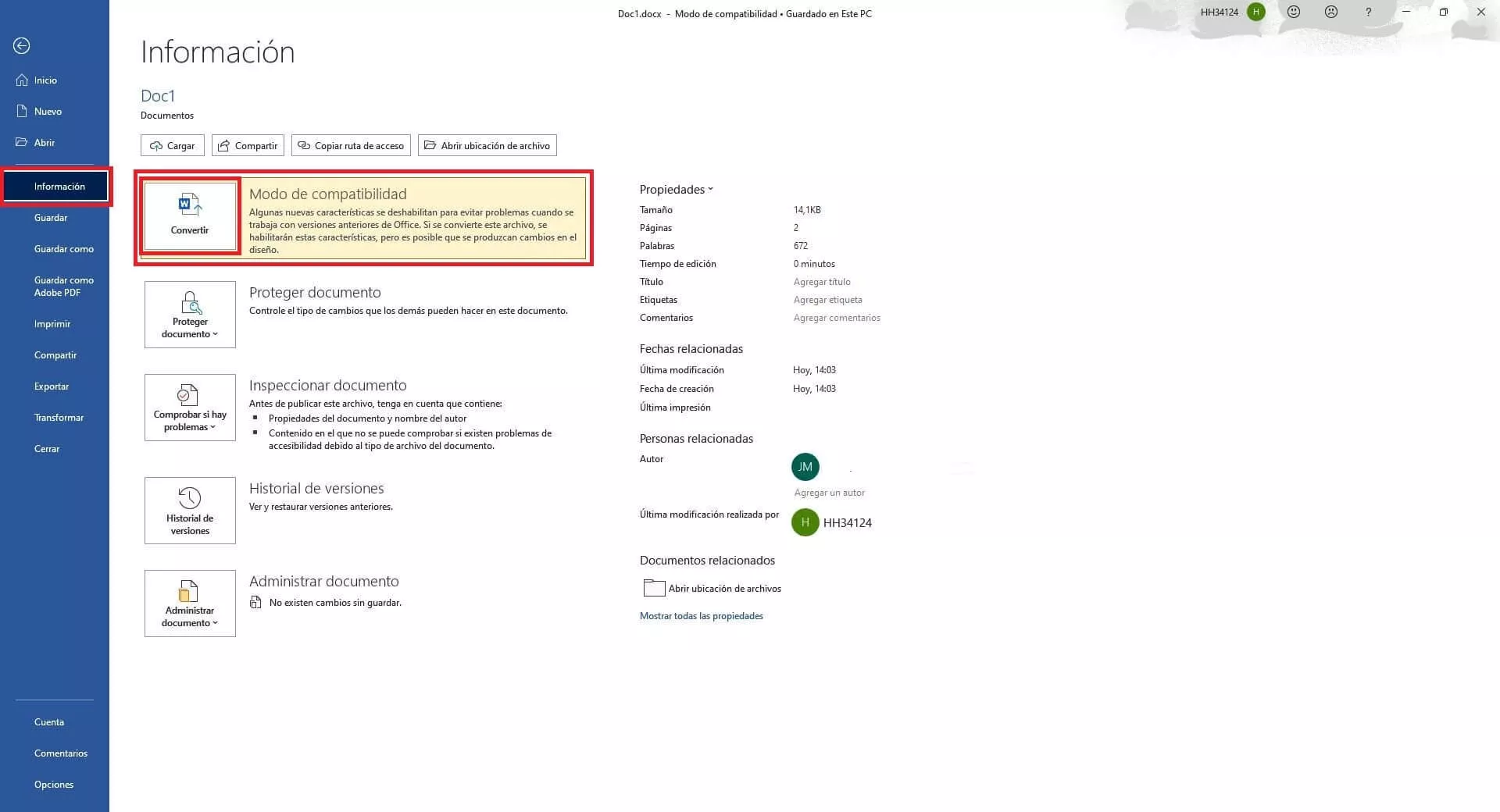- Konfigurer LibreOffice til at åbne/gemme DOCX som standard og reducere antallet af prompts.
- Skriv ind ord med understøttede elementer: standardskrifttyper, indlejrede billeder, ingen SmartArt.
- Undgå makroer/VBA i blandede arbejdsgange, eller lad dem være urørte, og rediger kun indhold.
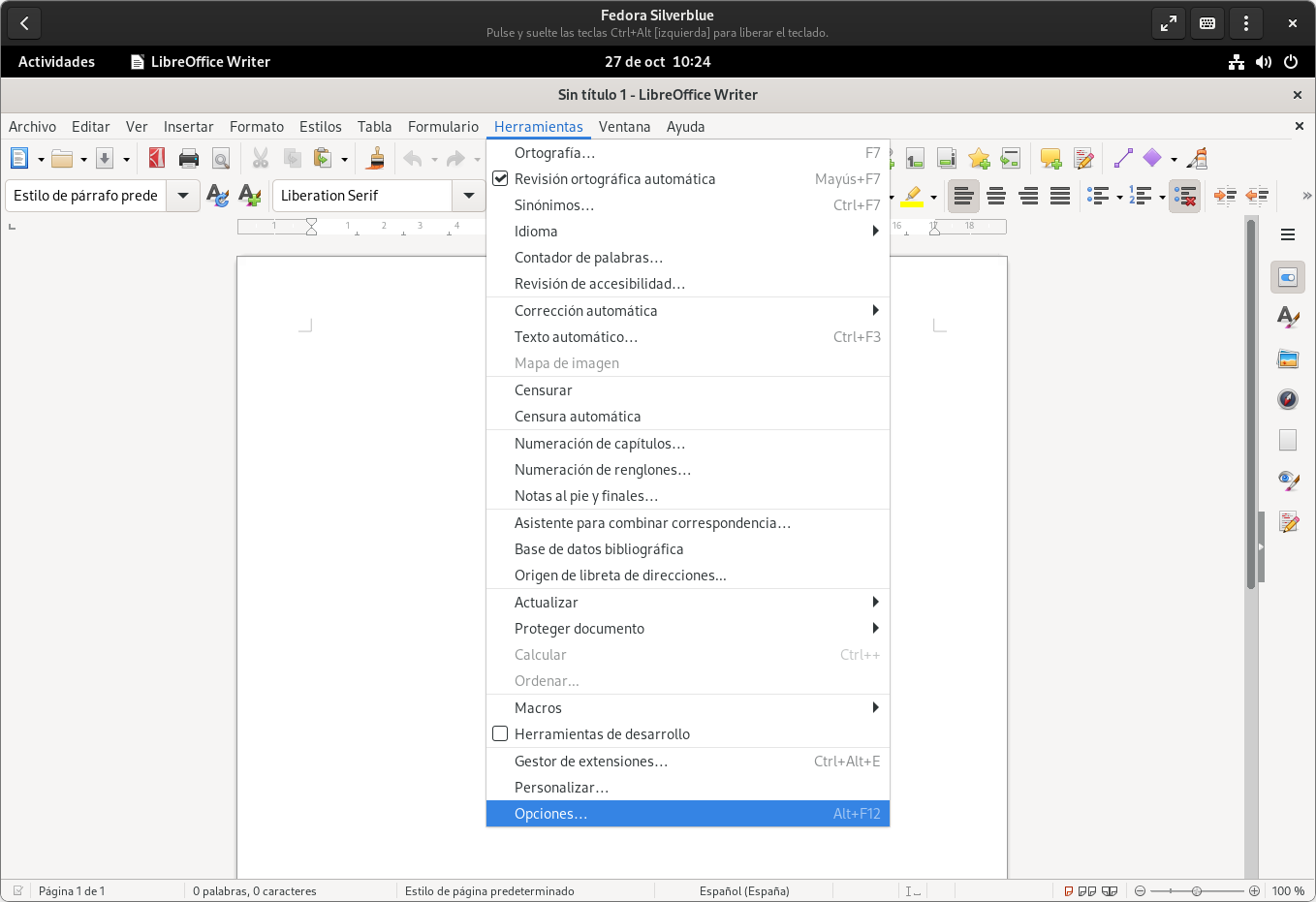
Hvis du arbejder med folk, der bruger forskellige pakker, har du sikkert stødt på den klassiske oplevelse: du åbner et Word-dokument i LibreOffice, og noget virker malplaceret. Den gode nyhed er, at der findes praktiske måder at løse det på. minimer disse forskelle således at a DOCX oprettet i Microsoft Word ser stabilt ud i LibreOffice intet drama.
I denne guide finder du trin for trin de vigtigste indstillinger i LibreOffice, hvilke beslutninger du skal træffe, når du skriver i Word, og hvordan du... konverter mellem formater uden at miste overblikket. Du vil også se vigtige nuancer omkring makroer, reelle kompatibilitetsbegrænsninger (SmartArt, former, avancerede typografier…), tips til samarbejde med redaktører, der bruger Skift kontrolog yderligere ressourcer, der vil gøre dit liv lettere.
Hvorfor en DOCX kan se anderledes ud i LibreOffice
For at forstå problemet er det vigtigt at vide, at Word bruger OOXML (Office Open XML), en ISO-godkendt standard. Problemet er, at historisk set... Microsoft har ikke altid fulgt standarden til punkt og prikke som promoverede, hvilket gør det vanskeligt for andre suiter at reproducere det 100%.
LibreOffice gemmer derimod som standard i ODF (ODT, ODS, ODP). Selvom åbne og gemme DOCX, nogle komplekse elementer (effekter på billeder, SmartArt, visse bibliografiske citaterosv.) overføres muligvis ikke med fuldstændig nøjagtighed, fordi de kræver reverse engineering og nogle gange er i konflikt med ophavsretsbegrænsninger.
Dertil kommer den såkaldte "kompatibilitetstilstand" i Word. Der findes DOCX-filer, som i virkeligheden Internt opfører de sig som ældre .doc-filerLibreOffice håndterer dem bedre end andre pakker, men det er ikke magi: jo mere "ældgammelt" dokumentet er, desto mere sandsynligt er det, at du vil se forskelle.
I denne sammenhæng er strategien at to fronterOpret i Word ved hjælp af funktioner, som LibreOffice er bekendt med, og konfigurer LibreOffice til at åbne/gemme med DOCX på en forudsigelig måde.
Forbered Word, så din DOCX overlever sikkert i LibreOffice
Først og fremmest skal du tænke på kompatibilitet, når du skriver. Der er layoutvalg, der gøre en forskel når filen hopper til LibreOffice.
- Skrifttyper: Hold dig til standardskrifttyper, der findes i begge økosystemer (f.eks. Arial, Times New Roman, Calibri/Carlito, Cambria/Caladea). Undgå usædvanlige eller indlejrede skrifttyper, fordi hvis de ikke er installeret På det andet hold vil der være udskiftninger og ændringer i afstande.
- billeder: indsæt billeder "på linje med teksten" når man søger en stabil strømning. Komplekse ankre og layoutjusteringer kan resultere i uønskede spring når den åbnes i LibreOffice.
- Undgå SmartArt og avancerede former: Disse objekter er beskyttet, og deres implementering den er ikke fuldt bærbarHvis du har brug for hierarkier eller diagrammer, kan du bruge punktopstillede/nummererede lister eller tegne simple elementer, som du kan flade ud til et billede.
- Enkle typografier: Brug grundlæggende afsnit- og tegntypografier. Avancerede typografiinteraktioner, meget tilpasset nummerering på flere niveauer eller specifikke dokumentemner nogle gange oversættes de ikke godt.
- Rene tabeller: bedst uden skygger eller rammer med specialeffekter. Hold cellestørrelser og justeringer enkle, så LibreOffice beregner det samme bredden.
- Citater og referencer: Undgå automatisk bibliografi, hvis den senere skal åbnes i LibreOffice. Når det er muligt, konverterer til statisk tekst eller repliker det endelige format manuelt.
Kontroller, om din fil er i "kompatibilitetstilstand". I Word kan du se dette i dokumentets titellinje. For at skifte til en "ren" DOCX-fil skal du bruge "Fil → Gem som" og vælge typen "Word-dokument (*.docx)". Dette reducerer sandsynligheden for nedarvede adfærdsmønstre der komplicerer LibreOffice.
Praktisk tip: Når modtageren skal redigere filen i LibreOffice, er et konservativt alternativ del to eksemplareren i DOCX for dem, der bruger Word, og en anden i ODT, hvis hovedudgaven skal være i LibreOffice. På denne måde arbejder alle med deres egne oprindeligt format og konverteringer minimeres.
Hvis du samarbejder med redaktører, der bruger "Spor ændringer" (som mange professionelle tjenester gør), så husk at denne funktion virker bedre og mere naturligt i .docx-dokumenter. Hvis du startede med ODT, er det en god idé at konvertere til DOCX før redigering for at undgå problemer med revisioner og kommentarer.
Konfigurer LibreOffice til problemfrit at åbne og gemme DOCX-filer
LibreOffice kan åbne og gemme formater Microsoft Office, inklusive OOXML. Der er dog stadig justeringer, der er værd at justere for at gøre oplevelsen så problemfri som muligt. mere forudsigelig hvis du arbejder med DOCX hele dagen.
- Åbn Microsoft Office-filer: Gå til “Fil → Åbn” og vælg dokumentet. LibreOffice automatisk ruter pr. program: .doc/.docx i Writer, .xls/.xlsx i Calc og .ppt/.pps/.pptx i Impress.
- Gem som en Microsoft Office-fil: Brug "Fil → Gem som", og vælg det ønskede Microsoft-format under "Filtype". Writer tilbyder "Word 2007-365 (*.docx)".
- Indstil DOCX som standardformat: Gå til "Værktøjer → Indstillinger → Indlæs/Gem → Generelt." Under "Standardfilformat og ODF-indstillinger" skal du vælge "Tekstdokument" og derefter "Word 2007-365 (*.docx)" under "Gem altid som". Du kan fjerne markeringen i "Advar når der ikke gemmes i ODF...", hvis du foretrækker en arbejdsgang uden prompter.
- Batchkonvertering: Hvis du har fået en mappe fuld af DOC-, XLS- og PPT-filer, vises "Guide til dokumentkonvertering"kopier og konverter alt til ODF. Det findes i "Fil → Guider → Dokumentkonvertering."
Vigtigt: LibreOffice gemmer DOCX, men ikke i ISO-profilen "streng profil" for OOXML; vi taler om en kompatibilitetstilstandTil dagligt samarbejde er det dog normalt tilstrækkeligt, hvis dokumentet er designet med kompatibilitetskriterier i tankerne.
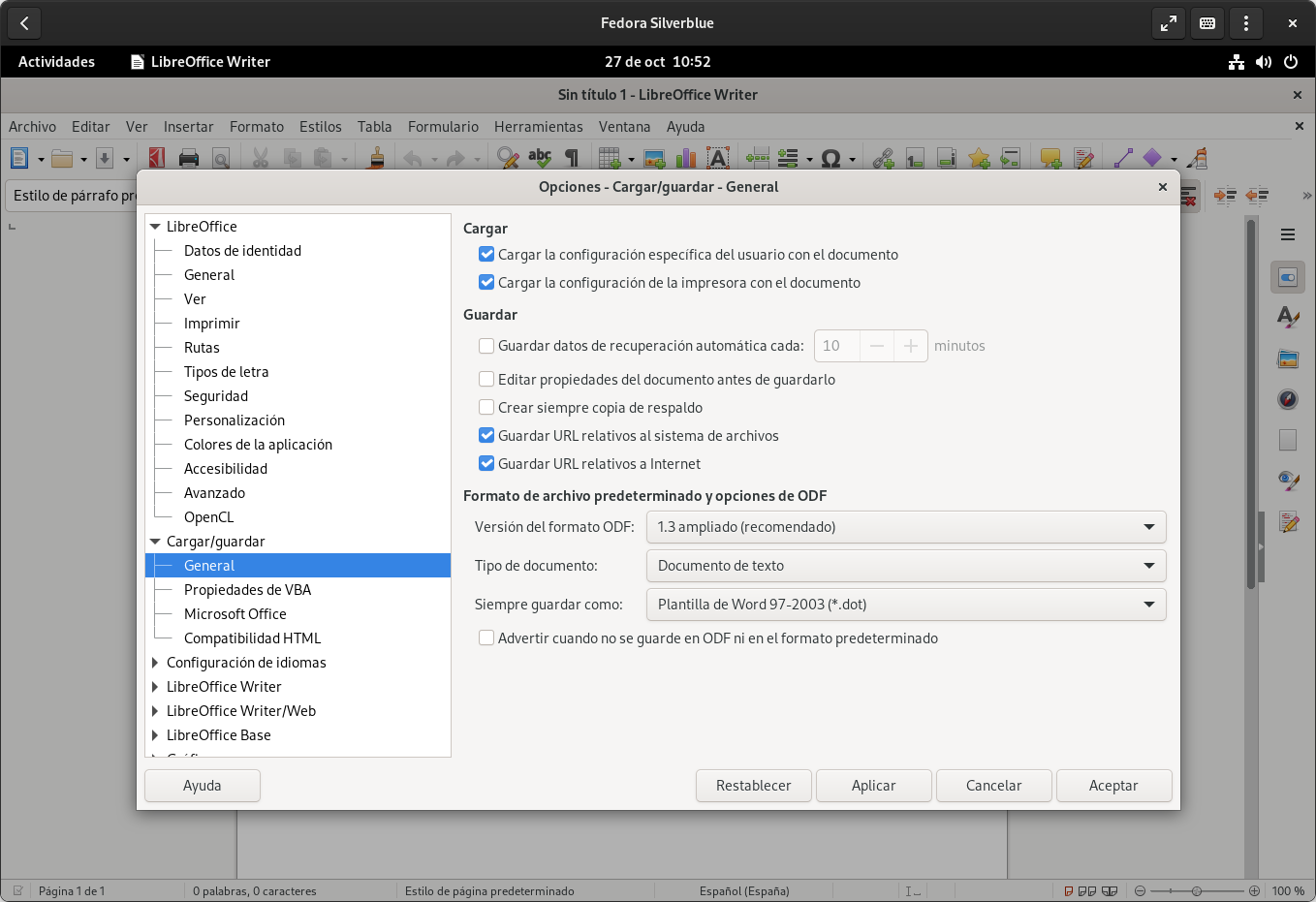
Makroer og VBA: Hvad man bør og ikke bør gøre
Microsoft Office bruger VBA; LibreOffice bruger Basic frem for LibreOffice API (UNO). Selvom de deler ligheder i sproget, objekter og metoder De er forskellige. Derfor "kører" et dokument med makroer designet til Word ikke på samme måde i LibreOffice.
Valgmuligheder at overveje, når du åbner dokumenter med VBA-makroer i LibreOffice: gå til “Værktøjer → Indstillinger → Indlæs/Gem → VBA-egenskaber"og beslutte, om de skal beholdes, slettes eller hvordan de skal administreres. LibreOffice kan indlæse koden til visning og redigering, men forvent ikke, at det gør det." fungerer som det er.
Den sædvanlige strategi, hvis du har brug for at gemme makroerne til Word-brugere: åbn DOCX-filen i LibreOffice kun for at redigere indholdet (tekst, tabeller, billeder) uden at røre makroerne, og gem den igen i Microsoft-format. Når du åbner den igen i Word, gemmes makroerne i DOCX-filen. VBA-makroer vil fortsætte med at virke ligesom før.
Konverter mellem Word, LibreOffice og OpenOffice uden at fare vild
Du skal muligvis skifte frem og tilbage mellem ODT og DOCX, eller endda OpenOffice. Her er flere pålidelige måder at foretage konverteringen på. spil ikke tricks på dig.
- Fra ODT til DOCX (i LibreOffice): Åbn ODT'en, gå til “Fil → Gem som” og vælg “Word 2007-365 (*.docx)”. Dette er den foretrukne metode, hvis modtageren bruger Skift kontrol af Word.
- Fra DOCX til ODT (i LibreOffice): Brug “Fil → Guider → Dokumentkonvertering” til hele mapper eller “Gem som” til individuelle filer. Dette trin er nyttigt, hvis hovedudgave Det vil være i LibreOffice.
- Gem til ODT fra Word: Word giver dig mulighed for at "Fil → Gem som" og vælge "Åbn dokumenttype (.odt)." Hvis din arbejdsgang kræver arbejde med åbne standarder, er dette en god mulighed. direkte og officiel.
- OpenOffice til Word (DOCX): OpenOffice gemmer ikke i .docx. Hvis du ikke kan bruge LibreOffice til at konvertere, skal du bruge en pålidelig onlinetjeneste: vælg en "konverter til DOCX", upload ODT-filen, klik på konverter og download resultatet.
- LaTeX til DOCX (til gennemgang i Word): et fungerende trick er at åbne det PDF i Word (det konverterer automatisk til et redigerbart dokument) og gem derefter som .docx. Kontroller formateringen bagefter, da der kan være mindre uoverensstemmelser.
Uanset konverteringsretningen, så spring ikke den endelige gennemgang over: åbn den konverterede fil, gennemse overskrifter, lister, sideskift, tabeller og billeder, og ret dem. hver eneste lille detalje før du deler det.
Hvad du ikke skal bruge, hvis du ønsker kvalitetslyd på tværs af suiter
Ud over de tekniske aspekter, gælder øvelsesregler. Der er indholdsfamilier, der har tendens til at forårsage problemer, når man skifter fra Word til LibreOffice (og omvendt). Undgå dem eller forenkle dem for at bevare DOCX-filen intakt. så stabilt som muligt.
- Avancerede billedeffekter (komplekse skygger, refleksioner, 3D). Erstat dem med rasterudgaver hvis effekten er afgørende.
- SmartArt og nogle proprietære former: på grund af ophavsret og implementeringsmæssige årsager skal du ikke forvente fuld redigering uden for Word. Det er bedre at bruge lister og stilarter veldefinerede eller simple diagrammer såsom billeder.
- Automatiske citerings-/bibliografisystemer: konverter dem til almindelig tekst eller gennemgå resultatet, når du åbner i LibreOffice juster format.
- Alt for brugerdefinerede stilarter og sofistikeret flerlagsnummerering: Hold et klart, men enkelt hierarki, og kontroller, at lister på flere niveauer de bevarer det samme udseende.
Husk at ingen af de store pakker (Word, LibreOffice, OpenOffice) er 100% kompatible med de andre. Med viden og god dømmekraft kan du undgå 90% af skræmmeoplevelser i almindelige tekstdokumenter.
LibreOffice med Microsoft Office-indstillinger for udseende og gemning
Hvis du er mere komfortabel med Microsoft Office-æstetikken, findes der vejledninger, der forklarer, hvordan du tilpasser LibreOffice, så brugerfladen minder meget om "Office-stilen". Det er en anstændig tilnærmelse til flade kurven ud Hvis du bruger Word, dækker disse vejledninger dog ikke altid detaljerne om "gem som standard i Microsoft-formater", som du allerede har set, hvordan du konfigurerer via "Indlæs/Gem → Generelt".
Kombinerer et velkendt look med standard gem i DOCX kan forkorte meget El tiempo tilpasning, hvis holdet migrerer.
Samarbejde med redaktører, der bruger Track Changes (og eksterne tjenester)
I akademiske og professionelle sammenhænge redigerer redaktører typisk ændringer ved hjælp af Words "Spor ændringer" og returnerer en .docx-fil. Hvis originaldokumentet er i ODT, er det en god idé at konvertere det til DOCX på forhånd for at denne funktion kan fungere. med al sin kraft i Word.
Nogle specialiserede anmeldelsestjenester accepterer kun Microsoft Word (.doc/.docx) for at kunne bruge Registrer ændringer. Hvis du er i den situation, skal du åbne din ODT i LibreOffice eller Word og "Gem som" .docx. Husk, at efter redigering, De vil returnere en .docx til dig med de ændringer, der er markeret til accept/afvisning.
Hvis du vil overføre en LaTeX-fil til Word til gennemsyn, skal du huske metoden: eksporter til PDF, åbn PDF'en med Word (den konverteres automatisk til et redigerbart format), og gem den som .docx. Layoutet kan være bevæg dig lidt, så sæt tid af til at gennemgå det.
Et praktisk tip, hvis du hyrer en service: De tilbyder normalt leveringstider fra 3, 6 og 12 timer (levering samme dag) til 24 timer, 3 dage eller 7 dage, inklusive weekender. Til betaling accepterer de kort (Visa, MasterCard, American Express, Maestro, Diners Club), PayPal og ... Betal Apple, Med transaktionsgebyrer typisk mellem 2 % og 3,9 % afhængigt af metoden.
Og hvis du har brug for en faktura, kan du normalt downloade den efter betaling ved at gå til ordreoplysningerne, fanen "Fakturaer" og klikke på "downloadeHvis du har brug for ændringer (f.eks. tilføjelse af en reference), skal du anmode om dem via e-mail, og det kan tage et par hverdage.
Lynguide til åbning og lagring mellem programmer
Hvis du vil have det helt klart, så omdirigerer LibreOffice hver Microsoft-filtype på denne måde: DOC/DOCX til Writer, XLS/XLSX til Calc y PPT/PPTX/PPS til at imponereOg ja, du kan gemme som Microsoft-formater fra hvert modul ved hjælp af "Gem som".
Hvis du nogensinde har brug for at konvertere til ODF på én gang, skal du bruge dokumentkonverteringsguiden og vælge input- og outputmapperne. Det er perfekt til arkivering. hele samlinger i åben standard uden at bruge timer.
OpenOffice vs. LibreOffice: Relevante forskelle
Selvom de er nære fætre, er LibreOffice og Apache OpenOffice ikke lige så avancerede med hensyn til filtre. LibreOffice åbner normalt dokumenter i "kompatibilitetstilstand" med færre problemer og kan gemme i .doc og .docx (sidstnævnte i kompatibilitetstilstand). OpenOffice gemmer derimod i .doc, men ikke i .docx, hvilket tvinger dig til at konverteret af tredjeparter hvis du har brug for DOCX fra AOO.
Det betyder ikke, at LibreOffice gør alt perfekt, men dets kompatibilitet med MS's egne elementer (former, noget SmartArt, bestemt grafik) er normalt bedre end AOO, dog ofte uden fuld redigering.
Skabeloner og ressourcer til at komme godt i gang
Hvis du bruger skabeloner, er det nemmere at opretholde konsistens. Der findes biblioteker med tusindvis af Word-skabeloner og andre aktiver (ikoner, skrifttyper, fotos, webskabeloner), som er tilgængelige med månedligt abonnement, og også markeder for at købe individuelle skabeloner.
Nogle typiske eksempler på nyttige skabeloner, du kan finde: en moderne faktura designet til corporate branding, der fås i forskellige farver; et minimalistisk CV organiseret i to kolonner med et matchende følgebrev; en interiørbrochure med omkring 20 fuldt brugerdefinerbare sider; et marketingforslag med 20 sider i A4- og brevformat; eller en projektforslag 6-siders direkte link. Tricket er at tilpasse dem til en "kompatibel" anvendelse, og hvis du skal åbne dem i LibreOffice, undgå alt for komplekse dekorative elementer.
Passioneret forfatter om bytes-verdenen og teknologien generelt. Jeg elsker at dele min viden gennem skrivning, og det er det, jeg vil gøre i denne blog, vise dig alle de mest interessante ting om gadgets, software, hardware, teknologiske trends og mere. Mit mål er at hjælpe dig med at navigere i den digitale verden på en enkel og underholdende måde.